outlook在新窗口回复邮件的教程
时间:2024-04-05 11:07:12作者:极光下载站人气:122
outlook是微软公司开发的一款邮件客户端,也是办公软件套装的组件之一,让用户可以享受到强大且实用的功能,例如用户可以用它来收发电子邮件、管理联系人信息、记日记或是安排日程等,因此outlook软件吸引了不少的用户前来下载使用,当用户在使用outlook软件时,想在新窗口中回复邮件,却不知道怎么来设置,其实这个问题是很好解决的,用户打开选项窗口并点击邮件选项卡,接着在答复和转发板块中勾选答复或转发时关闭邮件原件窗口选项即可解决问题,那么接下来就让小编来向大家分享一下outlook在新窗口回复邮件的方法教程吧,希望用户能够从中获取到有用的经验。
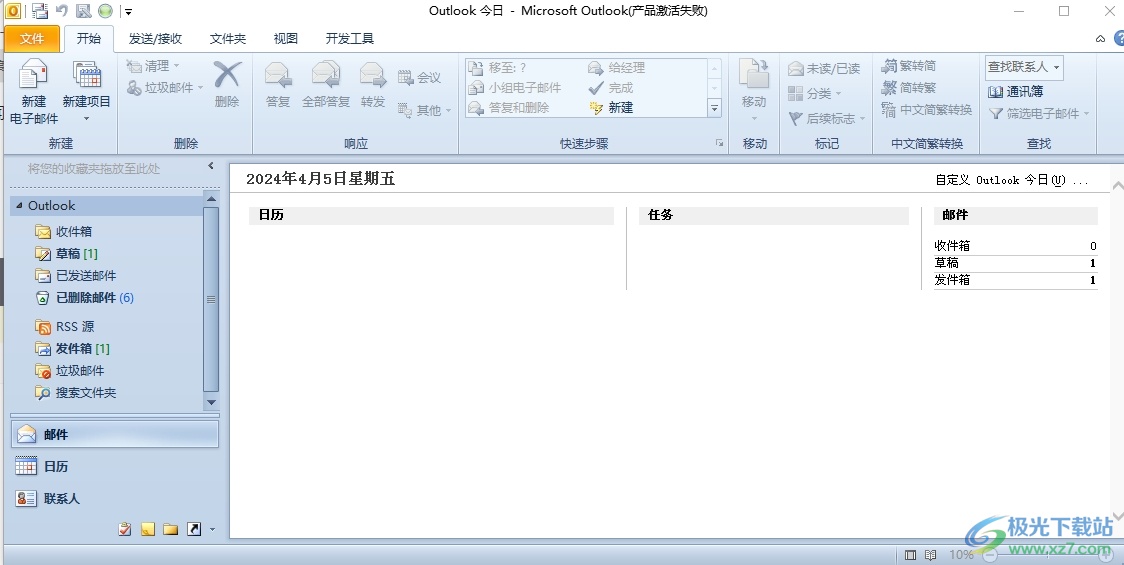
方法步骤
1.用户在电脑上打开outlook软件,并在菜单栏中点击文件选项,弹出下拉选项卡,用户选择选项功能
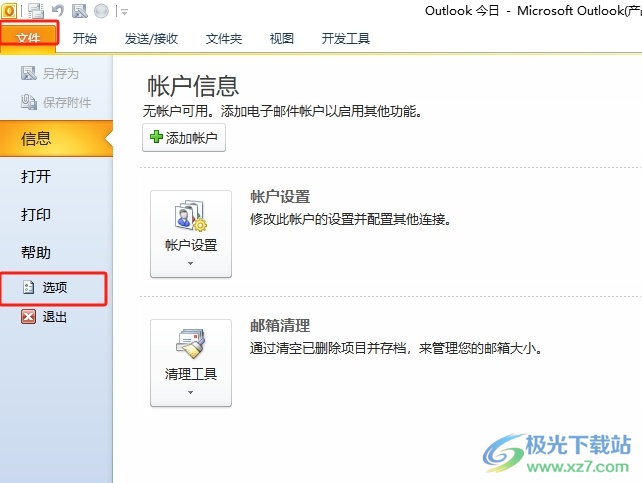
2.进入到选项窗口中,用户将左侧的选项卡切换到邮件选项卡上
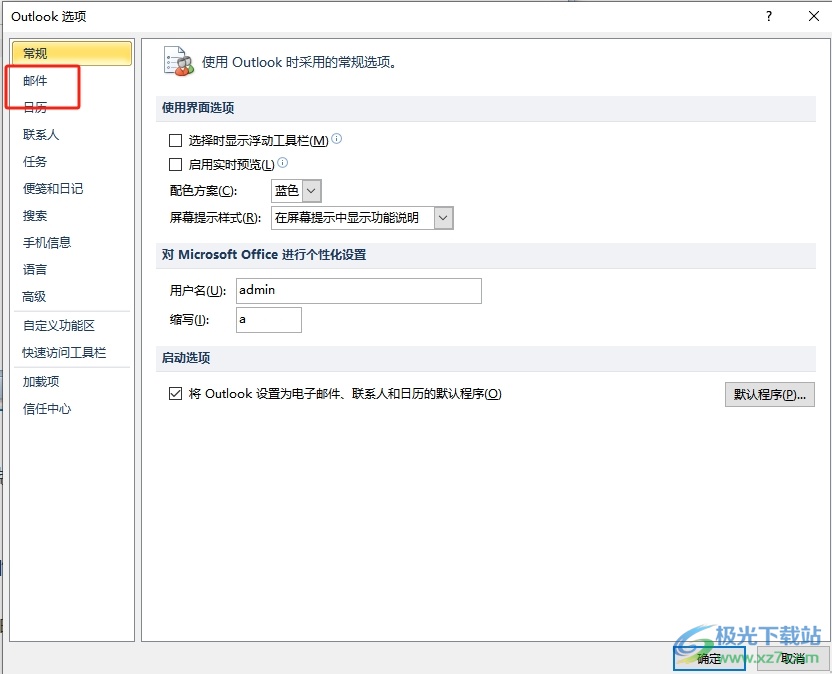
3.这时在页面右侧会展示出相关的功能板块,用户在答复和转发板块中勾选答复或转发时关闭邮件原件窗口选项即可解决问题
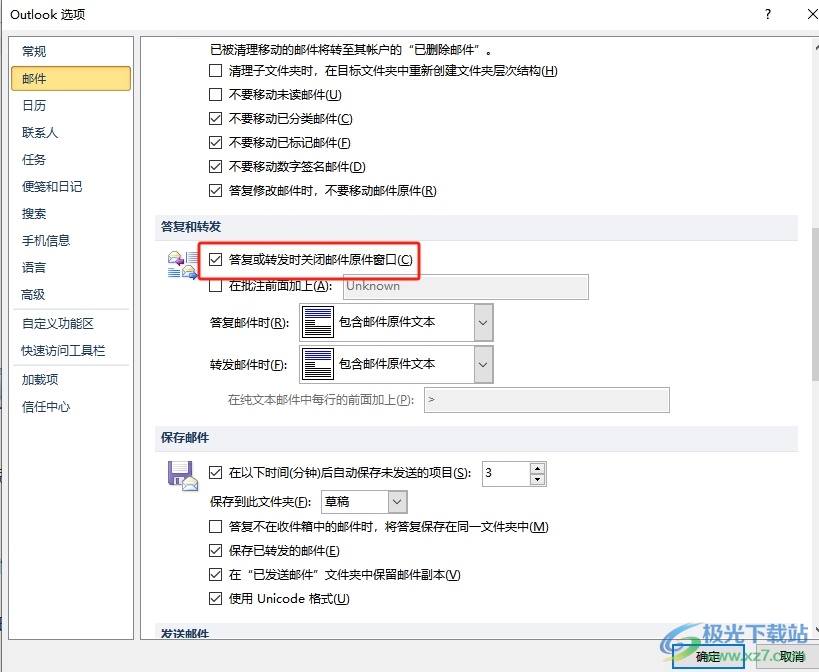
4.设置完成后,用户直接在窗口的右下角按下确定按钮就可以了
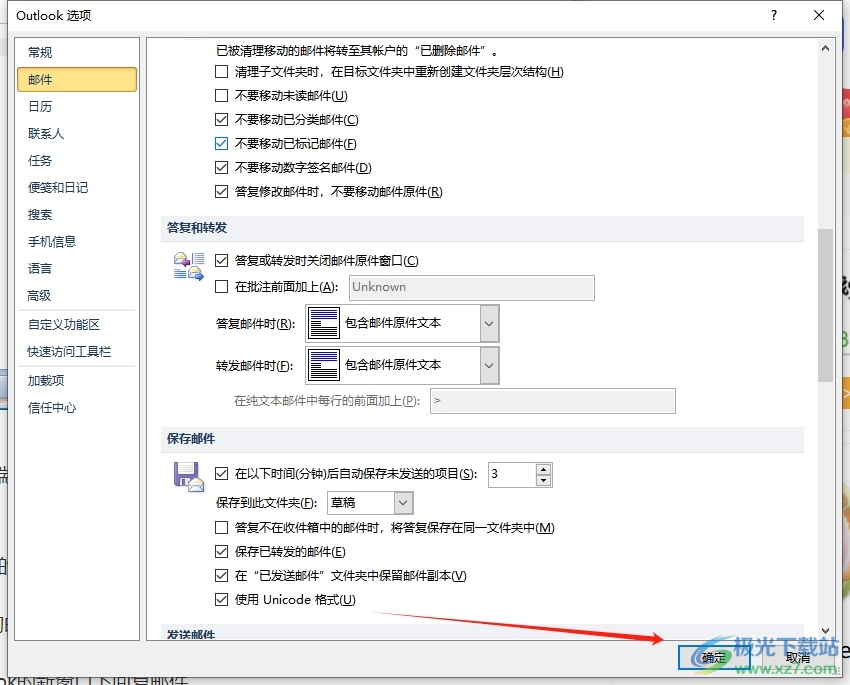
5.回到编辑页面上,用户发现再次答复邮件时,软件就会打开新窗口来答复了
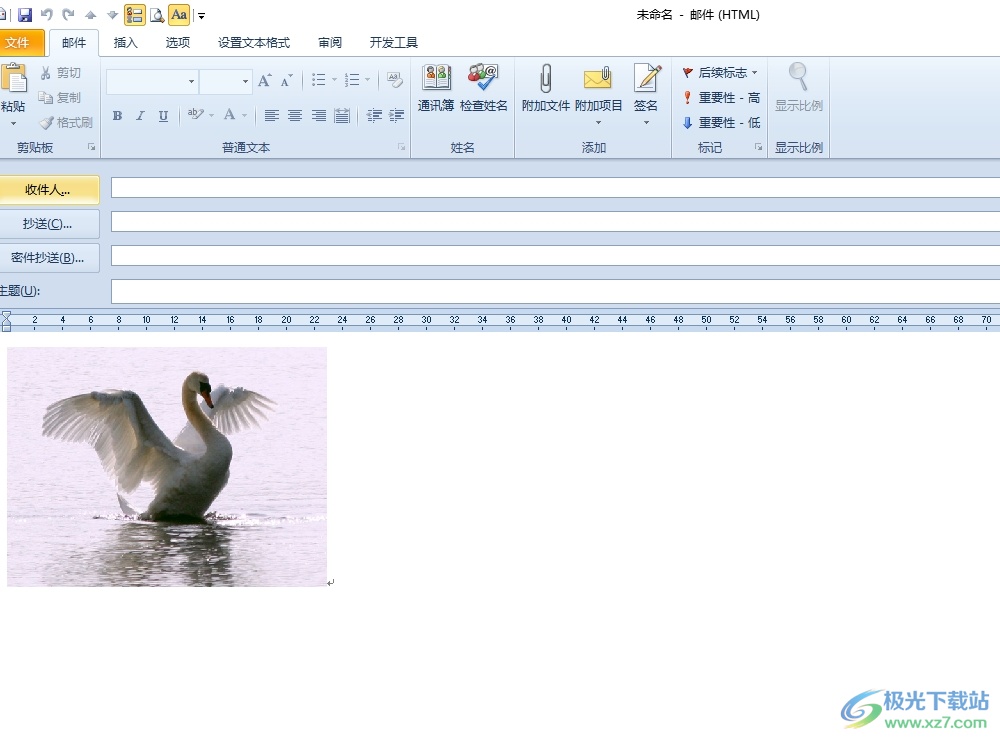
用户在使用outlook软件回复邮件时,会发现软件在原窗口上回复,用户想在新窗口上回复邮件,就需要打开选项窗口并点击邮件选项卡,接着勾答复或转发时关闭邮件原件窗口即可解决问题,方法简单易懂,因此感兴趣的用户可以跟着小编的教程操作试试看。

大小:15.5 MB版本:v4.3.5.7环境:WinAll, WinXP, Win7, Win10
- 进入下载
相关推荐
相关下载
热门阅览
- 1百度网盘分享密码暴力破解方法,怎么破解百度网盘加密链接
- 2keyshot6破解安装步骤-keyshot6破解安装教程
- 3apktool手机版使用教程-apktool使用方法
- 4mac版steam怎么设置中文 steam mac版设置中文教程
- 5抖音推荐怎么设置页面?抖音推荐界面重新设置教程
- 6电脑怎么开启VT 如何开启VT的详细教程!
- 7掌上英雄联盟怎么注销账号?掌上英雄联盟怎么退出登录
- 8rar文件怎么打开?如何打开rar格式文件
- 9掌上wegame怎么查别人战绩?掌上wegame怎么看别人英雄联盟战绩
- 10qq邮箱格式怎么写?qq邮箱格式是什么样的以及注册英文邮箱的方法
- 11怎么安装会声会影x7?会声会影x7安装教程
- 12Word文档中轻松实现两行对齐?word文档两行文字怎么对齐?
网友评论